Nero 刻录软件2014图文安装教程
- 格式:pdf
- 大小:966.17 KB
- 文档页数:9

安装一个NERO刻录软件,安装好刻录机.刻录光盘的具体步骤,详见以下:用Nero轻松刻录光盘Nero Burning ROM (以下简称Nero)是一款非常优秀的刻录软件,不仅操作简单,功能也非常强大,是刚接触光盘刻录用户的首选刻录软件。
软件基本信息软件名称:Nero Burning ROM最新版本:5.5.8.2软件大小:11.4MB软件性质:共享软件适用平台:Wind 9X/Me/2000/XP先安装英文版软件,接着将中文包解压缩到Nero的安装目录下载后,即完成了中文包的安装。
一、刻录普通数据光盘1.选择光盘类型将需要刻录的文件拷贝到一个新文件夹中(如临时刻录文件夹),将刻录盘(CD-R或CD-RW)插入刻录机。
启动Nero,首先出现的是'Nero向导”。
我们选择“编辑新的光盘”。
然后按照提示依次选择“数据光盘→编辑新的数据光盘”,此时Nero向导提示我们点击“完成”进入主界面。
提示:建议刻录前对C盘与D盘进行一次磁盘检查与整理的操作,并用杀毒软件对系统进行扫描。
2.编辑刻录文件Nero的主界面除了标题栏、菜单栏、工具栏之外,中间那两个类似资源管理器的窗口便是工作区——左边的窗口是刻录窗口,右边的窗口是“文件浏览器”,只要在该窗口中找到要刻录的文件,然后拖放到左边的刻录窗口,便完成了刻录光盘的编辑工作。
以刻录D盘“临时刻录文件夹”中的数据为例,首先我们在“文件浏览器”中展开D盘,选中“临时刻录文件夹”,此时“文件浏览器”右边的窗口栏中便出现了该文件中所有的文件。
然后在“文件浏览器”中选中需要刻录的文件,按住鼠标左键不放,将其拖放到主界面最左边的那个“刻录窗口”中就行了。
提示:也可以在“文件浏览器”中右键单击要刻录的文件或文件夹,选择右键菜单中的“复制”,然后将鼠标移到“刻录窗口”,右键单击该窗口的空白区域,选择右键菜单中的“粘贴”。
当我们往“刻录窗口”添加文件时,主界面下面的信息栏还有一条变化的蓝色线条,它显示的就是当前“刻录窗口”中所有文件的总容量。
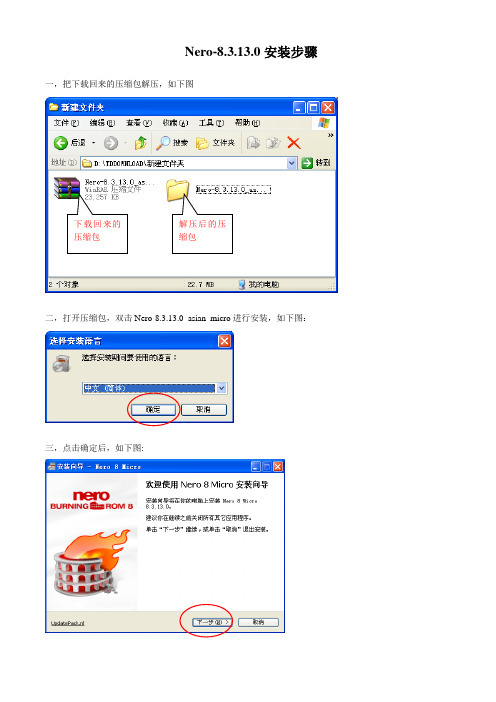
Nero-8.3.13.0安装步骤
一,把下载回来的压缩包解压,如下图
二,打开压缩包,双击Nero-8.3.13.0_asian_micro 进行安装,如下图:
三,点击确定后,如下图
:
下载回来的
压缩包 解压后的压缩包
四,单击下一点,填写序列号1K22-1867-0795-66M4-5362-8781-8584(也可以复制过去),如下图:
五,填好序列号后,击单下一步,如下图:
七,单击下一步,如下图:
八,单击下一步,如下图:
九,单击下一步,勾选创建桌面图标,如下图:
十、勾选创建桌面图标然后单击下一步,如下图:
十一,点击安装,进行安装,如下图:
十二,稍等一会,安装完成,点击完成即完成安装,如下图:。

nero使用方法标题:无需专业技能,轻松上手的 Nero 使用方法指南导言:Nero 是一款功能强大且易于使用的多媒体软件,为用户提供了各种创作、编辑和管理多媒体内容的功能。
不论您是初学者还是专业人士,本文将为您详细介绍 Nero 的各项功能及使用方法,帮助您轻松上手,享受多媒体创作的乐趣。
第一部分:Nero 安装与界面介绍1. Nero 的安装步骤及系统要求- 从 Nero 官方网站下载安装程序- 运行安装程序并按照提示进行安装- 检查系统要求,确保满足最低配置2. Nero 的主界面介绍- 熟悉 Nero 的菜单栏、工具栏以及主要功能区域- 学习如何打开、关闭和切换不同的模块第二部分:媒体刻录与复制功能1. 制作音乐光盘- 在 Nero 中导入音乐文件- 创建音轨列表并设置刻录选项- 刻录音乐光盘并进行验证2. 复制光盘内容- 了解 Nero 的复制功能- 选择源光盘和目标光盘- 开始复制并检查复制结果第三部分:视频编辑与转换功能1. 视频编辑基础- 导入视频文件至 Nero- 剪辑、分割和合并视频片段- 在视频中添加文本、特效和转场效果2. 视频转换与压缩- 选择输出格式和设置转换选项- 设置视频参数如分辨率、帧率和码率 - 开始转换并保存输出文件第四部分:音频编辑与美化功能1. 音频编辑与修复- 导入音频文件至 Nero- 剪辑、合并和分割音频片段- 使用音频特效进行后期处理2. 音频美化与增强- 调整音频的声音、均衡和效果- 降噪和消除杂音- 添加背景音乐和混音效果第五部分:数据备份与恢复功能1. 数据备份操作流程- 选择要备份的文件或文件夹- 设定备份选项如压缩和加密- 开始备份并存储备份数据2. 数据恢复操作流程- 选择要恢复的备份文件- 指定恢复路径和选项- 开始恢复并确认恢复结果第六部分:其他实用功能1. Nero CoverDesigner 制作光盘封面- 打开 Nero CoverDesigner 并选择模板 - 添加文本、图片和艺术元素- 导出封面并打印或在线分享2. Nero MediaHome 管理多媒体库- 导入多媒体文件至 Nero MediaHome - 创建和管理相册和播放列表- 在不同设备上共享多媒体内容结语:本文详细介绍了 Nero 软件的各项功能以及使用方法,其中包括了媒体刻录与复制、视频编辑与转换、音频编辑与美化、数据备份与恢复等多个方面。

刻录软件Nero1. 简介Nero是一款功能强大的刻录软件,它具有简单易用的界面和丰富的功能,可以帮助用户快速方便地刻录光盘或者创建光盘的镜像文件。
无论是刻录音频CD、视频DVD还是创建数据光盘,Nero都可以满足用户的需求。
2. 功能特点2.1 兼容性强Nero支持多种光盘类型,包括CD-R、CD-RW、DVD-R、DVD-RW等,因此用户可以根据需要选择适合的光盘类型进行刻录或者从光盘上读取数据。
同时,Nero还支持各种文件系统类型,如ISO 9660、Joliet和UDF,以确保光盘的兼容性。
2.2 刻录速度快Nero采用先进的数据缓存技术,可以显著提高数据的刻录速度。
用户可以根据需要选择不同的刻录速度,从而在保证刻录质量的前提下实现更快的刻录速度。
此外,Nero还提供了缓冲溢出保护功能,可以有效避免刻录过程中的错误。
2.3 多种刻录模式Nero支持多种刻录模式,包括数据刻录、音频刻录、视频刻录等。
用户可以根据需要选择不同的刻录模式,并进行相应的设置。
例如,对于音频刻录,用户可以选择不同的音频格式、设置音频质量等。
对于视频刻录,用户可以选择不同的视频格式、设置视频分辨率等。
2.4 其他功能除了刻录功能外,Nero还提供了一些其他实用的功能。
例如,用户可以使用Nero进行光盘的复制、提取、擦除等操作。
此外,Nero还支持光盘的加密和解码功能,可以保护用户的数据安全。
3. 使用教程3.1 下载和安装用户可以在Nero官方网站上下载Nero的安装程序,并按照提示进行安装。
安装完成后,用户可以在开始菜单或者桌面上找到Nero的快捷方式。
3.2 刻录光盘以下是刻录光盘的简单步骤:1.打开Nero软件,选择刻录模式(如数据刻录);2.将要刻录的文件拖放到Nero界面中,或者使用菜单中的添加文件选项;3.在光盘信息栏中选择光盘类型和刻录速度;4.点击开始刻录按钮,等待刻录完成。
3.3 创建光盘镜像以下是创建光盘镜像的简单步骤:1.打开Nero软件,选择创建光盘镜像模式;2.将原始光盘放入光驱,选择从光驱读取选项;3.在目标路径中选择保存光盘镜像的位置和文件名;4.点击开始按钮,等待光盘镜像创建完成。

Nero是一个由德国公司出品的光盘刻录程序,支持ATAPI(IDE) 的光盘刻录机,支持中文长文件名刻录,可以刻录多种类型的光盘片,是一个相当不错的光盘刻录程序,本文是Nero Burning简明使用教程。
以下教程转自各大网站!学习操作Nero的安装很简单,一步一步安装就可以了。
下面我们先从刻录数据光盘着手,熟悉Nero各个功能的作用和各个选项的意义。
新版的nero启动界面和以往相比有了比较大的变化,体现了软件对使用者的体贴和照顾。
选择一个任务,然后会出现下面的界面选择“文件-新建”,这时会出现如下图所示菜单。
在这个菜单中就可以选择我们要刻录的“只读CD-ROM (ISO)”。
在Nero中能使用这个选项来完成ISO光盘和多记录光盘的创建(包括追加数据)。
如果你的CD-R/RW是空白的,并且要写入的数据不足一张光盘的容量(650MB/700MB),这时你就可以选“多记录”。
如果你的CD-R/RW光盘已经使用过“开始多记录光盘”并没有关闭盘片,那么可以选择“继续多记录光盘”来引入以前写入的数据。
当使用“继续多记录光盘”时Nero会预先读取刻录机中光盘最后的ISO 轨道。
如果你要一次写满整个光盘或不想再追加数据时就可以选择“无多记录”以获取最大的空间,最好的兼容性和最快的读取速度。
确定了你要刻录的只读光盘类型以后,我们就可以进入ISO(文件选项)选项的设定界面了如下图。
这个界面中的设定关系着刻录后的光盘是否能在DOS、UNIX、Mac系统上读取;是否支持长文件名;是否支持中文文件名和目录名等;所以大家要一一了解清楚。
“文件-/目录名长度”:ISO 1级的文件名和目录名最多只能使用11个字符,也就是不支持长文件名,要放宽这个限制就得选择“ISO 2级”,这样我们就能使用长文件名了。
ISO-9660目前有Level 1和Level 2两个标准。
1级与DOS兼容,文件名采用传统的 8.3格式,而且所有字符只能是26个大写英文字母、10个阿拉伯数字及下划线。

nero刻录全教程包括、音乐、资料、数据和镜像文件ISO先准备刻录软件nero 德国著名刻录软件由于nero6无法在vista 使用所以我使用nero8版本来演示刻录资料数据篇打开nero 之Nero Express模式(建议初学者使用这个模式)1.打开nero此刻就可以把空白的CD 和DVD放入刻录光驱内2.依次选择 1 然后 23.到了下一个界面选择添加把自己需要添加的资料数据文件文件夹全都塞进去但是需要注意不要超过光盘的容量4.然后点下一步]如果以后你还需要添加内容到这张盘里就把"允许以后添加文件"忠告:除非刻录盘很好,而且刻录机很好.否则不要打上勾,以我个人刻录经验来看,添加文件还是比较危险的,弄不好原来的资料都读不出来了,因为现在市面上刻录盘质量参差不齐.笔记本用户直接去掉这个勾)5.然后看到左边那个箭头没点击打开按照我的图这么选强调:笔记本用户cd刻录速度16X DVD速度4X 台式机直接默认选好了之后点击刻录就等吧~~~~~~~~ 期间最好不要做任何事情~~刻录之CD音乐篇只要与刻录资料数据篇第一步不一样其他的都是一样的按照我的图这么选选择音乐---音乐光盘刻录之mp3 wma篇还是和刻录资料数据篇第一步选择不一样其他都一样选择音乐----Jukebox音频CD刻录 ISO文件等等镜像篇借用朋友教程需要切换到Nero Burning Rom模式点界面左边的三角弹出左边菜单选择第一个Nero Burning Rom 模式第一步:在主菜单选择刻录器/刻录映像文件第二步:选择您下载好的待刻录的ISO文件然后点击“打开”按钮这里要说明两个地方:1.低速刻录是刻出来的光盘的稳定性的保证不推荐高速刻录建议24X以下2.同样为了稳定性更好刻录方式推荐选择“光盘一次烧录/96(DAO/96) ”防烧坏保护是刻录机的保护措施之一可以防止刻坏光盘推荐选择NERO Express 模式Express 模式大致过程一样的按照图例操作就可以了最后希望大家仔细阅读一下以下刻盘的时候需要注意的地方刻录光盘需要注意的事项(适用于任何模式下的刻录)1刻录过程中不运行其他程序如果我们留心观察一下,就会发现正常地运行光驱会减慢计算机的运行速度。
DVD刻录软件NERO教程与图解混在论坛发表于: 2006-9-06 11:39 来源: 中国教程网--个人空间现如今,DVD刻录机是越来越普及了,并且容量高达4.7GB的单面单层DVD刻录盘,也着实让人们在大容量数据被传递或保存时,感受到了前所未有的便捷和安全。
而一些刚刚购买了DVD刻录机的初级用户,对DVD盘片的刻录方法并不了解,往往由于误操作导致把光盘刻“飞”,其实这种事情是会经常发生的。
其实,现在大家常用的光盘刻录软件被升级到最高版本后,都能够有效的对DVD刻录提供支持。
经笔者了解,众多DVD刻录机用户在刻录DVD盘片的时候,所选用的刻录软件大体上为:NERO、SONIC、Window XP自带刻录功能这三种。
其中,NERO和SONIC是比较专业的光盘刻录软件,一般刻录机用户都是选用这两款刻录软件来对光盘进行刻录的,并且用户所购买的DVD刻录机,随机赠送的也大多是这两款刻录软件。
而Window XP自带的光盘刻录功能,虽然在功能上没有上面两种刻录软件那么丰富,但是由于其不用安装,直接就整合在操作系统上,因此也是有不少用户使用的,不过用户群大多是不经常刻录光盘的办公室一族。
为了让DVD刻录机用户可以更好的使用DVD刻录软件将数据保存在光盘中,笔者近期会对上面所介绍的三种刻录软件进行详细的数据刻录图解,今天就先把NERO的数据刻录图解奉献给大家。
NERO,光盘刻录界中比较知名的刻录软件,其在刻录机用户中的被使用率几乎和Window操作系统一样。
但是大家要知道,NERO在功能上来说并非只是单一的光盘刻录,在影音刻录和媒体格式转换方面,NERO也是有一套很齐全的插件的。
等于说只要是跟光盘刻录沾边的事情,NERO都能帮助您解决,就连最近的光雕盘片刻录,NERO都能提供良好的支持,其就是一套多媒体光盘制作软件的统称。
下面笔者就为大家介绍一下其主要功能,所用软件为Nero 6.6.0.14。
1.jpg最新回复混在论坛at 2006-9-06 11:43:50首先,咱们先进入Nero的主界面(在桌面或程序文件夹中点击Nero StartSmat),这时桌面上就会出现上面图中所显示的界面。
NERO刻录教程(图片\视频)NERO是一个由德国公司出品的光盘刻录程序,支持ATAPI(IDE) 的光盘刻录机,支持中文长文件名刻录,可以刻录多种类型的光盘片,是一个相当不错的光盘刻录程序,本文是Nero Burning 简明使用教程。
以下教程转自各大网站!学习操作Nero的安装很简单,一步一步安装就可以了。
下面我们先从刻录数据光盘着手,熟悉Nero各个功能的作用和各个选项的意义。
新版的nero启动界面和以往相比有了比较大的变化,体现了软件对使用者的体贴和照顾。
选择一个任务,然后会出现下面的界面选择“文件-新建”,这时会出现如下图所示菜单。
在这个菜单中就可以选择我们要刻录的“只读CD-ROM(ISO)”。
在Nero中能使用这个选项来完成ISO光盘和多记录光盘的创建(包括追加数据)。
如果你的CD-R/RW是空白的,并且要写入的数据不足一张光盘的容量(650MB/700MB),这时你就可以选“多记录”。
如果你的CD-R/RW光盘已经使用过“开始多记录光盘”并没有关闭盘片,那么可以选择“继续多记录光盘”来引入以前写入的数据。
当使用“继续多记录光盘”时Nero会预先读取刻录机中光盘最后的ISO轨道。
如果你要一次写满整个光盘或不想再追加数据时就可以选择“无多记录”以获取最大的空间,最好的兼容性和最快的读取速度。
确定了你要刻录的只读光盘类型以后,我们就可以进入ISO(文件选项)选项的设定界面了如下图。
这个界面中的设定关系着刻录后的光盘是否能在DOS、UNIX、Mac系统上读取;是否支持长文件名;是否支持中文文件名和目录名等;所以大家要一一了解清楚。
“文件-/目录名长度”:ISO 1级的文件名和目录名最多只能使用11个字符,也就是不支持长文件名,要放宽这个限制就得选择“ISO 2级”,这样我们就能使用长文件名了。
ISO-9660目前有Level 1和Level 2两个标准。
1级与DOS兼容,文件名采用传统的8.3格式,而且所有字符只能是26个大写英文字母、10个阿拉伯数字及下划线。
Nero光盘刻录方法详解:刻录数据CD刻录数据CD主要的用途是备份硬盘数据或制作某些游戏、软件的安装盘,是刻录机最常使用的功能。
1.制作数据CD首先,请点击“开始→程序→Ahead Nero→Nero-Burning Rom”以启动程序。
此时会看到“新编辑”对话框,在该对话框左边的列表中给出了程序可支持的所有刻录光盘类型列表,你可根据自己的需要选择相应项目。
这里,我们点击“CD-ROM (ISO)”选项。
在“多重区段”选项卡中,提供的是创建数据CD方式的设置,点击“第一次刻录多重区段光盘”选项即可。
如果选择“无多重区段”,则表示需要一次将全部数据写入刻录盘中,并且不作继续添加刻录文件的打算,实际上这也是我们最经常使用的方式。
如果你选择“继续刻录多重区段光盘”选项,还可在下面的“选项”中设置刻录文件的添加方式,其中包括文件替换方式以及删除方式,以及更新文件时是否提醒用户等,一般使用程序提供的默认设置即可。
如图所示。
点击“ISO”选项卡,在“文件-/文件夹名称长度”选项组中提供的是设置刻录方式可支持的文件、文件夹命名方式设置,其中“ISO 1级(最大11=8+3个字符)”,表示使用DOS的8.3文件名格式;“ISO 2级(最大31个字符)”,表示使用最多支持31个字符格式。
在“格式”选项组中提供的是刻录光盘的格式设置,程序提供“模式1”和“模式2/XA”两个选择,其中前者适合刻录数据光盘,后者除了数据光盘,还可应用在影音光盘。
在“字符集”选项组中提供的是光盘字符集刻录格式设置,是标准的格式,如果刻录中文文件名的文件,建议选择“多位”选项。
“ISO 9660”复选框。
在“放宽ISO限制”此外,如果你使用中文文件名,还应该选中“Joliet”选项组中也提供了刻录所允许的文件夹和文件命名方式设置,建议全部选择使用,这样可保证刻录的文件路径最大限度保持不变。
点击“标签”选项卡,在这里提供的是刻录光盘的卷标描述信息设置,其中包括卷标、刻录者的版权信息、所使用的刻录工具、创建日期、发行信息等等。
用nero刻录光盘的方法和步骤用Nero刻录光盘的方法和步骤光盘刻录是将数据从计算机硬盘复制到光盘中的过程,常用于备份文件、制作音乐和视频光盘等。
Nero是一款常用的光盘刻录软件,提供了简单易用的操作界面和丰富的功能。
下面将介绍使用Nero 刻录光盘的具体方法和步骤。
第一步:准备刻录材料和工具在开始刻录之前,我们需要准备好以下材料和工具:1. 一台已安装Nero软件的计算机。
2. 一张空白的光盘,确保其类型与你要刻录的数据兼容。
3. 需要刻录的数据文件或光盘镜像文件。
4. 一台光盘刻录机,可以是内置在计算机中的光驱,也可以是外置的刻录机。
第二步:打开Nero软件双击计算机桌面上的Nero图标,或者通过开始菜单中的Nero程序快捷方式,打开Nero软件。
第三步:选择刻录类型在Nero主界面的左侧菜单中,选择适合你的刻录类型。
例如,如果你要刻录数据文件,可以选择“数据”或“数据光盘”选项;如果你要刻录音乐文件,可以选择“音乐”或“音频光盘”选项。
第四步:添加要刻录的文件点击界面上的“添加”或“添加文件”按钮,然后浏览你的计算机文件夹,选择要刻录的文件或文件夹。
你也可以直接将文件拖放到Nero界面中。
第五步:调整刻录设置点击界面上的“选项”或“设置”按钮,可以对刻录设置进行调整。
你可以选择刻录速度、刻录模式、文件系统等参数。
一般情况下,可以保持默认设置。
第六步:准备刻录光盘将空白光盘放入光盘刻录机中。
确保光盘表面没有划痕或脏污,并且光盘类型与你要刻录的数据兼容。
第七步:开始刻录点击界面上的“刻录”或“开始刻录”按钮,Nero将开始复制数据到光盘中。
刻录时间根据数据量的大小和刻录速度的选择而有所不同,刻录过程中请保持光盘刻录机的稳定。
第八步:完成刻录当刻录过程完成后,Nero会弹出一个提示框,告诉你刻录是否成功。
你可以选择继续刻录下一个光盘或退出程序。
第九步:测试光盘为了确保刻录的光盘正常运行,你可以将刻录好的光盘放入计算机或其他设备中进行测试。